入力した診療項目の確認が済んだら、会計処理画面左下のブロックで、診療明細書、証明書、処方箋をプレビュー→印刷します。
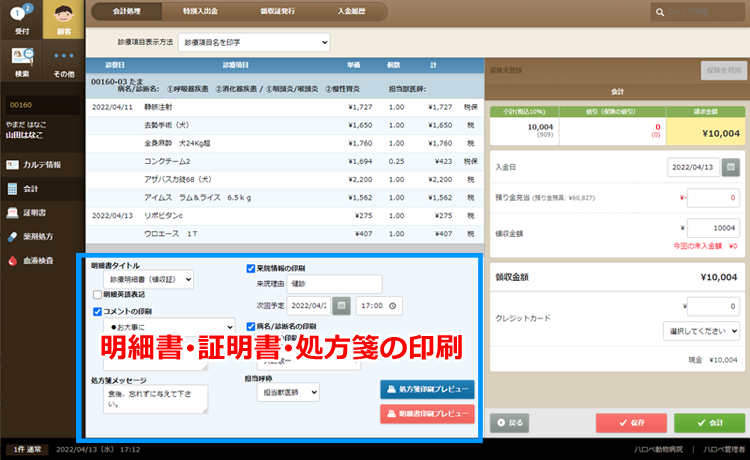
会計 > 診療項目入力画面 > 会計処理画面 > 明細書印刷プレビュー
・診療明細書やワクチン接種証明書、処方箋はこの左下のブロックで作成し、印刷します。
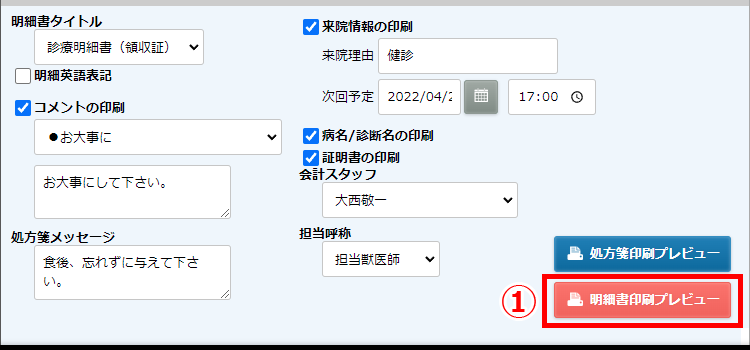
・必要な情報を入力したら「明細書印刷プレビュー」ボタン〈①〉をクリックして印刷画面に進みます。
■明細書タイトル
・通常は変更不要ですが、お客様が見積もりや計算書を求めてきた際に、あらかじめ一般業務設定で「見積書」「計算書」などのタイトルを登録しておくと、プルダウンメニューで診療明細書のタイトルを切り替えることができます(タイトルの登録方法は、→ST-12. 印刷設定(ハロペH))
■明細英語表記
・チェックボックスに〈レ〉を付けると、診療明細書が英語表記に変わります。
ご注意
・証明書、処方箋は英語表記になりません。
■コメントの印刷
・チェックボックスに〈レ〉を付けると、診療明細書の下段に一言コメントを印刷できます。
・直接、テキストを入力するか、あらかじめ一般業務設定で登録しておいたコメントをプルダウンメニューから選んで入力することができます(コメントの登録方法は、→ST-12. 印刷設定(ハロペH))。
ご注意
・「コメント」は全角115文字未満でまとめてください。115文字以上になると明細書の枠内から外れ、レイアウトが崩れます。
■処方箋メッセージ
・一般業務設定で処方箋を発行する設定にしている場合、このコラムに一言コメントを入力すると処方箋に印刷されます(処方箋を発行する設定方法は、→ST-5. 病院基本情報の登録)。
■来院情報の印刷
・チェックボックスに〈レ〉を付けると、その下の「来院理由」「次回予定」が診療明細書に印刷されます。
・「来院理由」は、次回来院の目的(健診…など)を入力します。
ご注意
・次回予定日時を入力しても、予約登録はされません。診療明細書の欄外に次回予定日時が印刷されるだけですので、ご注意ください。
■病名・診断名の印刷
・チェックボックスに〈レ〉を付けると、診療明細書に病名・診断名が印刷されます。
■証明書の印刷
・チェックボックスに〈レ〉を付けると、会計に連動して自動生成されたワクチン接種証明書や狂犬病接種証明書を印刷することができます。
■会計スタッフ
・プルダウンメニューから会計担当者の名前を選びます(会計スタッフの登録方法は、→ST-14. スタッフの登録と削除)。
■担当呼称
・プルダウンメニューから会計担当者の呼称(肩書:担当獣医師、担当トリマー..など)を選びます(担当呼称の登録方法は、→ST-12. 印刷設定(ハロペH))。
明細書印刷プレビュー > 診療明細書/証明書の印刷
・「明細書印刷プレビュー」ボタン〈①〉をクリックすると、自動生成された診療明細書や証明書がプレビュー画面で表示されます。問題がなければ右下の「印刷する」ボタン〈②〉をクリックしてください。
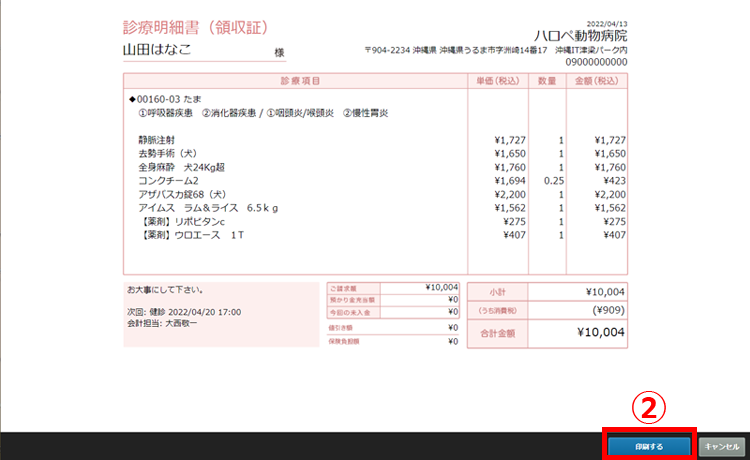
・Google Chromeの印刷設定画面がポップアップします。以下のとおり設定を行ったのちに「印刷」〈⑨〉ボタンをクリックしてください。
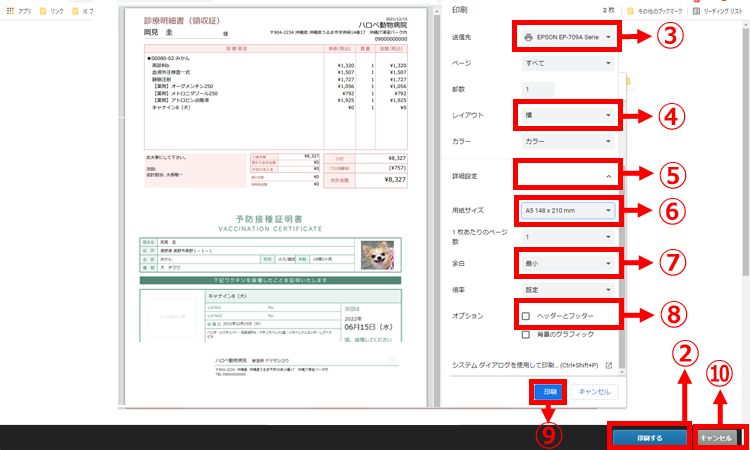
| 送信先 〈③〉 | ※利用中のプリンターを選択します |
| レイアウト 〈④〉 | 横 |
| 詳細設定 〈⑤〉 | ※メニューを開いてください |
| 用紙サイズ 〈⑥〉 | A5 |
| 余白 〈⑦〉 | 最小 |
| オプション 〈⑧〉 | □ ヘッダーとフッター (※〈レ〉を外します) |
ご注意
・診療明細書・証明書の印刷には、A5のコピー用紙等をご利用ください。
・印刷が終了後もプレビュー画面は開いたままですので、画面右下の「キャンセル」ボタン〈10〉をクリックして閉じてください。元の会計処理画面に戻ります。
診療項目の表示方法を切り替える
・会計処理画面左上の「診療項目表示方法」プルダウンメニュー〈⑩-b〉を使って、診療明細書に印字される診療項目の表記方法をワンタイム変更することができます。お好みの表示方法を選択してください。
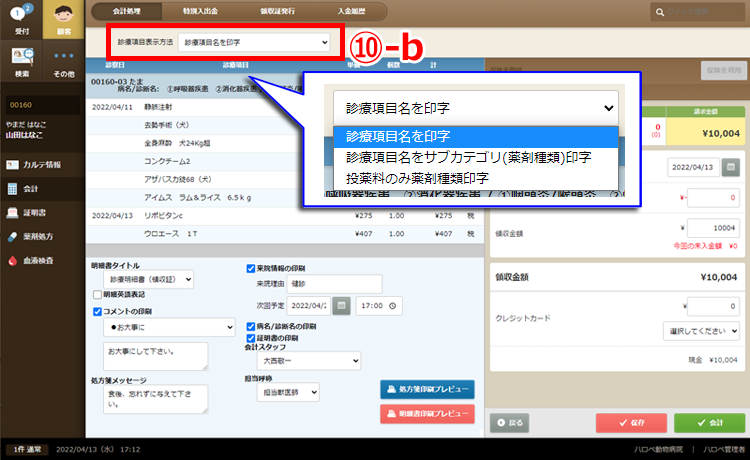
① 診療項目名を印字
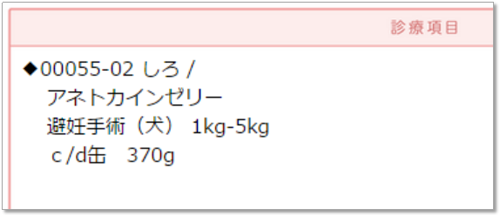 診療項目名や薬剤名が、詳細に明記されます。
診療項目名や薬剤名が、詳細に明記されます。
② 診療項目名をサブカテゴリ(薬剤種類)印字
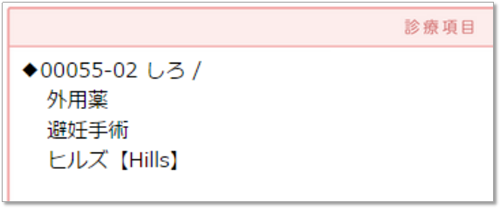 診療項目名や薬剤名が、サブカテゴリ名で表されます。
診療項目名や薬剤名が、サブカテゴリ名で表されます。
③ 投薬料のみ薬剤種類印字
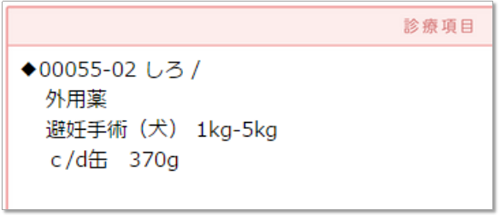 薬剤名のみ薬剤種類(内服薬/外用薬/点眼薬/その他(薬))で表示され、
薬剤名のみ薬剤種類(内服薬/外用薬/点眼薬/その他(薬))で表示され、
それ以外の診療項目は詳細に明記されます。
ご注意
・初期設定では「一般業務設定 > 病院情報 > 診療項目表示方法」で設定したパターンが表示されます(初期設定の変更方法は、→ST-5. 病院基本情報の登録)。